如果您遇到SYSTEM_SERVICE_EXCEPTION藍色畫面錯誤,並發現Cldflt.sys檔案發生故障,本文將為您提供解決此問題的方法。

#什麼是Cldflt.sys?
#雲端檔案小過濾驅動(Cldflt.sys)是Windows系統中一項關鍵的服務,用於管理Windows雲端儲存功能。它的作用是協助用戶在本地設備和雲端之間同步和管理資料文件,以確保文件儲存的及時更新。
是什麼原因導致Cldflt.sys BSOD錯誤?
#OneDrive的問題:由於Cldflt.sys檔案或與雲端儲存及其同步相關的錯誤,Microsoft OneDrive的問題可能是導致錯誤的主要原因。如果雲端伺服器和本機電腦的通訊中斷,cldflt.sys檔案將無法以理想狀態正常運作。系統檔案功能故障可能會導致崩潰。它還會產生導致崩潰的系統異常或停止代碼。
Windows系統檔案故障可能導致雲端篩選器驅動程式運作中斷,其是作業系統服務的重要元件。即使特定文件未受損,其他關聯的雲端儲存驅動文件問題也會影響整體功能。
如何修正Cldflt.sys藍色畫面錯誤?
#要修復Windows電腦上的SYSTEM_SERVICE_EXCEPTION Cldflt.sys藍屏,請依照下列解決方案操作:
開始之前,請確保您的Windows作業系統和OneDrive已更新至最新版本。
1]重置或重新安裝OneDrive
您可以重置OneDrive並檢查錯誤是否停止再次出現。
如果這不起作用,卸載和重新安裝OneDrive也可以透過以下步驟執行:

- #開啟執行對話方塊並輸入ms-設定:應用程式功能以開啟Windows中的應用程式和功能選項
- 在已安裝的Windows功能清單中搜尋Microsoft OneDrive。
- 點擊Microsoft OneDrive旁邊的三個圓點,按一下卸載,然後按照螢幕上的指示刪除應用程式。
- 卸載後,下載OneDrive安裝檔以進行安裝。
2]運行系統檔案檢查器和DISM工具
由於系統檔案損壞或功能不一致可能是導致該問題的主要原因,執行系統檔案檢查可以有效解決系統崩潰。 Windows中的SFC實用程式可以幫助修復損壞的系統檔案。
除了系統檔案檢查器,DISM實用程式還可以幫助修復Windows系統檔案或元件。用於修復系統檔案和Windows元件的部署映像服務和管理工具(DISM),其中SFC可能無法解決問題。
3]Windows註冊表中的變更
編輯Windows註冊表以確保嚴格遵守雲端篩選器驅動程式的協定。同時,資料或檔案傳輸發生在電腦和雲端之間,這也有助於解決問題。要進行所需的更改,
- 透過在Run(運行)對話方塊中鍵入regdit開啟Windows註冊表。
- 導航到
HKEY_LOCAL_MACHINESYSTEMCurrentControlSetServicesCldFltInstances
- 右鍵點選DefaultInstant鍵,然後點選Modify。
- 在Value Data欄位中輸入CldFlt,然後按一下OK。
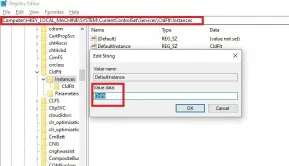
- #重新啟動系統以使變更生效。
您也可以執行以下Windows終端(管理)指令來更新登錄機碼:
Reg添加HKLMSystemCurrentControlSetServicesCldfltinstances/f/v默认实例/t reg_sz/d“CldFlt”
如果上述所有解決方案都無法解決錯誤,請將系統還原到錯誤沒有發生時的較早穩定點。
我希望這篇文章很容易理解,並且您解決了Cldflt.sys BSOD錯誤。
如何修復BSOD啟動?
#首先,重新啟動電腦並多次按唯一鍵(通常為F8)以存取修復選項。然後,選擇故障排除,然後選擇進階選項,然後選擇啟動修復。它應該有助於解決啟動的基本問題。
重新安裝Windows可以修復BSOD嗎?
#重新安裝 Windows 通常可以修復因係統檔案損壞或軟體問題引起的藍色畫面死機 (BSOD) 錯誤。它為您提供了一個全新的開始,刪除任何可能導致 BSOD 的有問題的檔案或配置。如果使用任何建議都無法解決您的 BSOD,這是最後的措施。
以上是如何修復Cldflt.sys藍色畫面錯誤?的詳細內容。更多資訊請關注PHP中文網其他相關文章!
 Zlib1.dll缺少或找不到錯誤?用簡單的動作修復 - MinitoolApr 16, 2025 am 12:52 AM
Zlib1.dll缺少或找不到錯誤?用簡單的動作修復 - MinitoolApr 16, 2025 am 12:52 AM什麼是zlib1.dll?有些人遇到“ zlib1.dll丟失”錯誤或zlib1.dll試圖打開包含zlib1.dll的應用程序時找不到錯誤。為了解決這些相關錯誤,PHP.CN網站上的這篇文章可以為您提供一些我
 Autofill在Excel中不起作用嗎?這是修復程序! - MinitoolApr 16, 2025 am 12:51 AM
Autofill在Excel中不起作用嗎?這是修復程序! - MinitoolApr 16, 2025 am 12:51 AM你們中有些人可能會發現自動填充沒有在Excel中工作。您能提出任何解決方案嗎?如果沒有,那麼您就會到達正確的位置。 PHP.CN網站上的這篇文章將為您提供6種方法來解決Excel Autofill無法正常工作的方法。
 Windows 7 Starter Edition:這是什麼?如何下載? - MinitoolApr 16, 2025 am 12:50 AM
Windows 7 Starter Edition:這是什麼?如何下載? - MinitoolApr 16, 2025 am 12:50 AM什麼是Windows 7 Starter版本? Windows 7 Starter版的局限性是什麼?如何獲得Windows 7首發版ISO?來自PHP.CN的這篇文章為您提供了有關Windows 7 Starter Edition的詳細信息。
 使用此頂部指南在Windows中以其他用戶的方式運行應用程序Apr 16, 2025 am 12:49 AM
使用此頂部指南在Windows中以其他用戶的方式運行應用程序Apr 16, 2025 am 12:49 AM運行應用程序時,您是否通過登錄目前然後登錄另一個應用程序來更改帳戶感到困擾? PHP.CN收集了一些有效的方法來幫助您在Windows 10和Windows 11中作為其他用戶運行應用程序。
 修復:Dropbox下載您的文件有錯誤Apr 16, 2025 am 12:48 AM
修復:Dropbox下載您的文件有錯誤Apr 16, 2025 am 12:48 AM您是否患有“ Dropbox下載文件的錯誤下載您的文件”錯誤?現在閱讀PHP.CN發表的這篇文章,以獲取有關此問題的一些有用解決方案。
 修復所選文件的5種方法未在文件資源管理器中突出顯示-MinitoolApr 16, 2025 am 12:47 AM
修復所選文件的5種方法未在文件資源管理器中突出顯示-MinitoolApr 16, 2025 am 12:47 AM您是否對“所選文件在文件資源管理器中未突出顯示”的問題感到困擾?您知道如何解決嗎?如果沒有,您可以在PHP.CN上閱讀此帖子,以獲取幾個可行解決方案,以使所選文件在文件資源管理器中可見。
 修復任務欄中缺少語言欄 - 經過驗證的指南Apr 16, 2025 am 12:46 AM
修復任務欄中缺少語言欄 - 經過驗證的指南Apr 16, 2025 am 12:46 AM如果您使用多語言,語言欄是必不可少的。您可以通過從任務欄調整設置來更改輸入語言。但是,當您打開計算機時,語言條可能有一天會消失。如何修復語言欄丟失
 如何將外部驅動器連接到Android手機或平板電腦? - MinitoolApr 16, 2025 am 12:45 AM
如何將外部驅動器連接到Android手機或平板電腦? - MinitoolApr 16, 2025 am 12:45 AM是否想使用外部驅動器來擴展手機的存儲空間?可以這樣做。此php.cn帖子向您展示瞭如何將外部驅動器連接到手機的指南。此外,如果您需要從外部驅動器中恢復數據,則可以嘗試PHP


熱AI工具

Undresser.AI Undress
人工智慧驅動的應用程序,用於創建逼真的裸體照片

AI Clothes Remover
用於從照片中去除衣服的線上人工智慧工具。

Undress AI Tool
免費脫衣圖片

Clothoff.io
AI脫衣器

AI Hentai Generator
免費產生 AI 無盡。

熱門文章

熱工具

ZendStudio 13.5.1 Mac
強大的PHP整合開發環境

PhpStorm Mac 版本
最新(2018.2.1 )專業的PHP整合開發工具

SecLists
SecLists是最終安全測試人員的伙伴。它是一個包含各種類型清單的集合,這些清單在安全評估過程中經常使用,而且都在一個地方。 SecLists透過方便地提供安全測試人員可能需要的所有列表,幫助提高安全測試的效率和生產力。清單類型包括使用者名稱、密碼、URL、模糊測試有效載荷、敏感資料模式、Web shell等等。測試人員只需將此儲存庫拉到新的測試機上,他就可以存取所需的每種類型的清單。

DVWA
Damn Vulnerable Web App (DVWA) 是一個PHP/MySQL的Web應用程序,非常容易受到攻擊。它的主要目標是成為安全專業人員在合法環境中測試自己的技能和工具的輔助工具,幫助Web開發人員更好地理解保護網路應用程式的過程,並幫助教師/學生在課堂環境中教授/學習Web應用程式安全性。 DVWA的目標是透過簡單直接的介面練習一些最常見的Web漏洞,難度各不相同。請注意,該軟體中

VSCode Windows 64位元 下載
微軟推出的免費、功能強大的一款IDE編輯器






